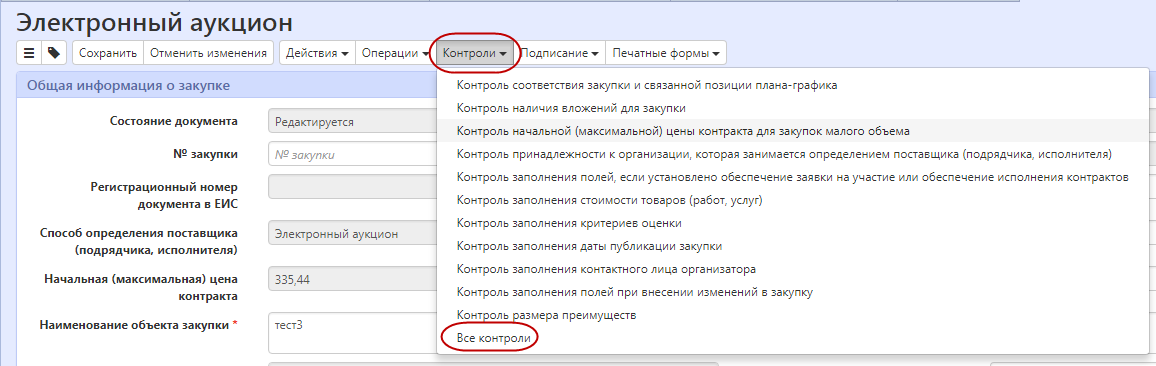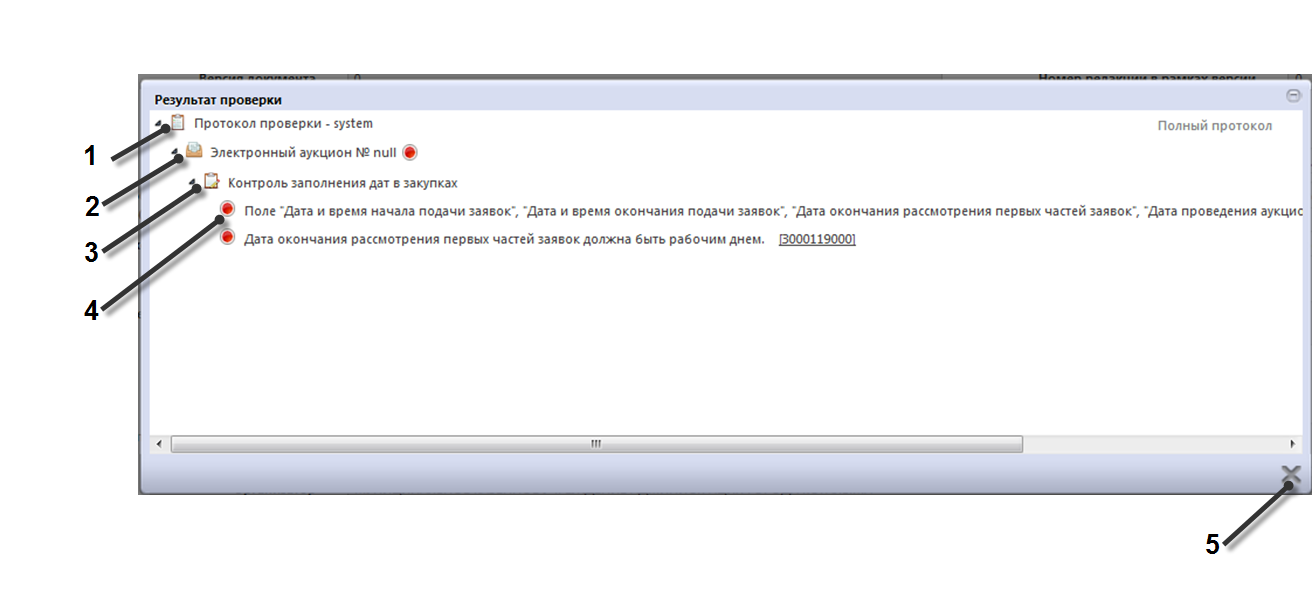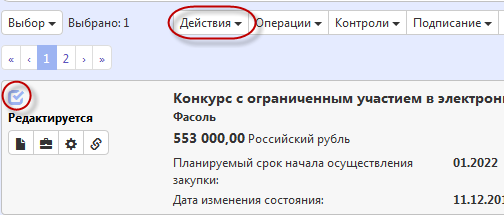Заглавная страница Избранные статьи Случайная статья Познавательные статьи Новые добавления Обратная связь КАТЕГОРИИ: ТОП 10 на сайте Приготовление дезинфицирующих растворов различной концентрацииТехника нижней прямой подачи мяча. Франко-прусская война (причины и последствия) Организация работы процедурного кабинета Смысловое и механическое запоминание, их место и роль в усвоении знаний Коммуникативные барьеры и пути их преодоления Обработка изделий медицинского назначения многократного применения Образцы текста публицистического стиля Четыре типа изменения баланса Задачи с ответами для Всероссийской олимпиады по праву 
Мы поможем в написании ваших работ! ЗНАЕТЕ ЛИ ВЫ?
Влияние общества на человека
Приготовление дезинфицирующих растворов различной концентрации Практические работы по географии для 6 класса Организация работы процедурного кабинета Изменения в неживой природе осенью Уборка процедурного кабинета Сольфеджио. Все правила по сольфеджио Балочные системы. Определение реакций опор и моментов защемления |
Заполнение обоснования внесения изменений
Перейдите в раздел «Обоснование внесения изменений» и заполните необходимые поля. В поле «Вид основания внесения изменений» выберите значение из выпадающего списка. Поле «Обоснование внесения изменений» заполните вручную с клавиатуры. В зависимости от значения, выбранного в поле «Вид основания внесения изменений» являются обязательными для заполнения следующие поля раздела «Основание внесения изменений»: - поле «Дата документа», если в поле «Вид основания внесения изменений» указано значение «Решение заказчика (организации, осуществляющей определение поставщика для заказчика)», поле заполняется вручную или выбором из календаря; - поле «Номер документа», если в поле «Вид основания внесения изменений» указано значение «Предписание из реестра результатов контроля», поле заполняется вручную; - поле «Наименование документа», «Дата документа», «Номер документа», если в поле «Вид основания внесения изменений» указано значение «Предписание Федеральной антимонопольной службы» или «Общественное обсуждение», поля заполняется вручную; - поле «Наименование организации», «Наименование документа», «Дата документа», «Номер документа», если в поле «Вид основания внесения изменений» указано значение «Предписание органа исполнительной власти субъекта РФ, уполномоченного на осуществление контроля» или «Предписание органа исполнительной власти местного самоуправления, уполномоченного на осуществление контроля» или «Решение судебного органа», поля заполняется вручную. Нажмите на кнопку «Сохранить» на панели инструментов карточки документа для сохранения сделанных изменений. 10.24 Выполнение предварительных контролей На панели инструментов нажмите на кнопку «Контроли» и выберите «Все контроли», как показано на рисунке 230.
Рисунок 230 – Выбор предварительных контролей Результатом контроля документа является протокол проверки, как показано на рисунке 231.
Рисунок 231 – Протокол проверки документа Описание элементов протокола проверки приведено в таблице 10. Таблица 10 - Элементы протокола проверки закупки
Перевод состояния документа
Для перевода состояния документа выделите один или несколько документа, находящихся в состоянии «Редактируется». Выполните действие меню команд «Действия» панели команд записи реестра документов, как показано на рисунке 232.
Рисунок 232 – Меню «Действия» панели команд записи реестра документов В процессе изменения состояния документов выполняются логические контроли. Если один или более документов не пройдут контроль, операция перевода состояний будет отменена для всех документов. Если документ был переведен в состояние «На размещении», прошел все входные контроли ЕИС и успешно выгружен в Личный кабинет ЕИС, удалять его в региональной системе нельзя.
|
|||||||||||||||||
|
Последнее изменение этой страницы: 2021-02-07; просмотров: 130; Нарушение авторского права страницы; Мы поможем в написании вашей работы! infopedia.su Все материалы представленные на сайте исключительно с целью ознакомления читателями и не преследуют коммерческих целей или нарушение авторских прав. Обратная связь - 3.149.213.209 (0.005 с.) |